win10电脑系统如何在线重装-win10重装系统
win10电脑系统如何在线重装
在使用Win10系统的过程中,有时候会由于各种各样的缘由,导致系统出现卡住或者崩溃的情况。为了让系统能够重新恢复到最佳的状态,不少人都会选择将操作系统重新安装一下。但是,重装系统工具有非常多,选择哪一款好呢?我们推荐极客狗,功能强大且支持一键安装,非常省心。

下载工具:在线电脑重装系统软件
二、注意事项
1、须明确知晓,系统重装时对系统盘的格式化会引发所有数据丢失的风险。所以,务必要将重要文件进行备份。
2、在重装系统之前,最好检查一下电脑硬件是否与新的系统版本兼容,尤其是对于较老的电脑。
三、轻松一键重装Win10系统
1、为保证重装过程顺利,建议暂时禁用防火墙和杀毒软件。
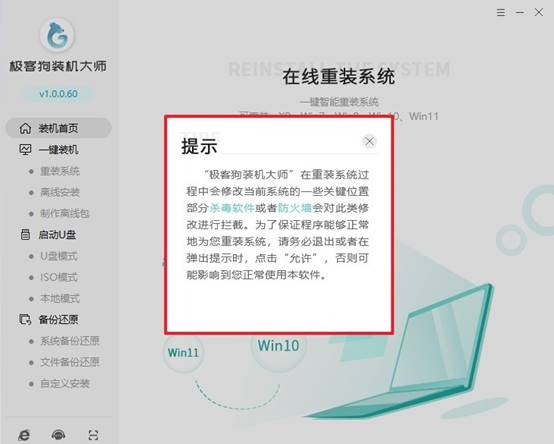
2、运行已下载的重装软件,在主页面中,点击“立即重装”。
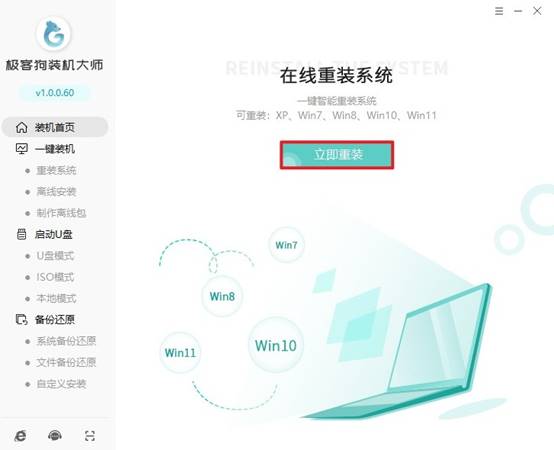
3、在弹出的窗口中,选择“Win10系统”作为目标操作系统。
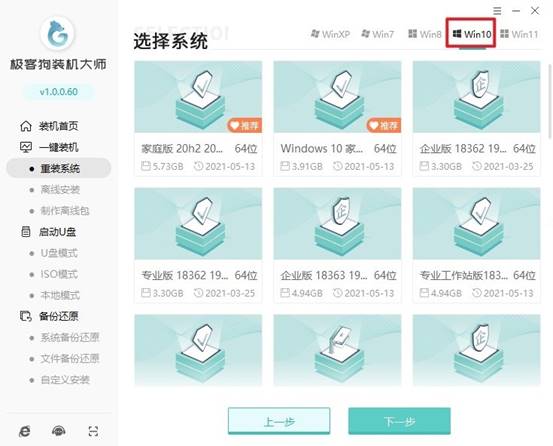
4、你可以选择喜欢的软件,重装软件会帮助你安装。
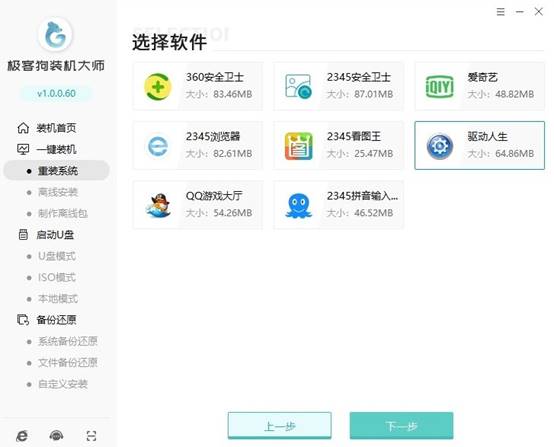
5、你可以选择重要文件进行备份,以免丢失。
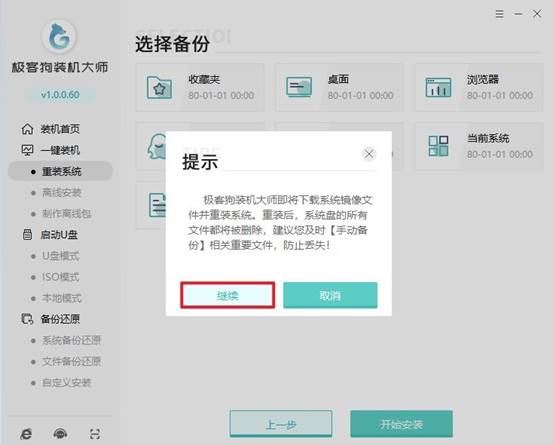
6、点击开始安装后,软件将自动下载所需的系统文件和驱动程序。
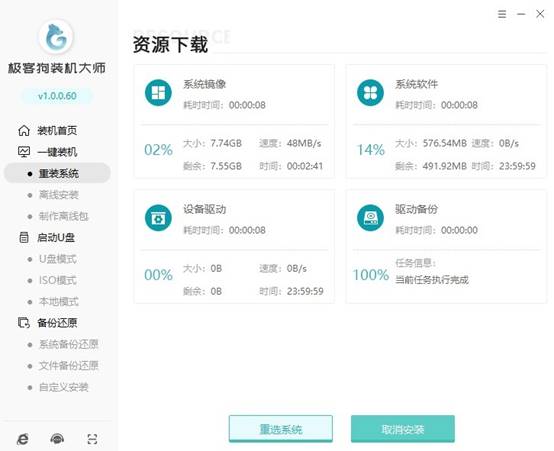
7、下载完成后,电脑将自动重启并进入PE环境。
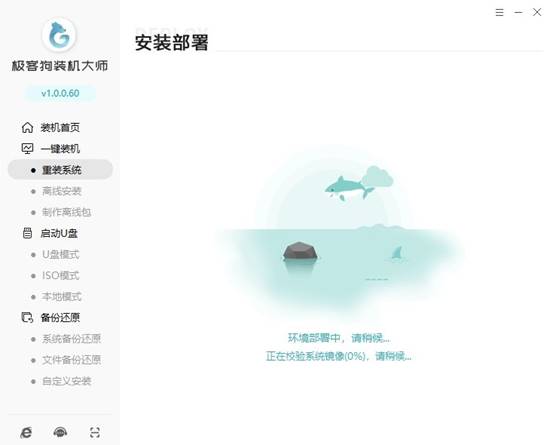
8、无需手动干预。
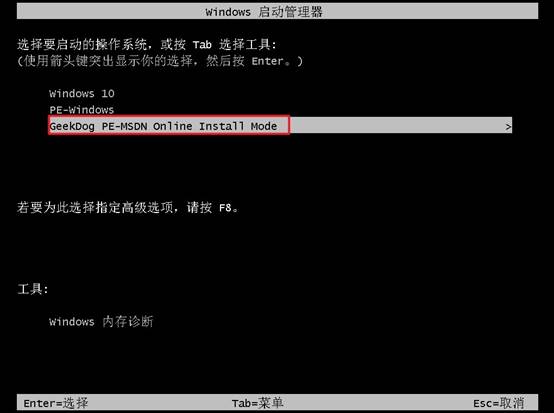
9、自动进入PE环境后,系统将自动完成安装,依然无需手动操作。
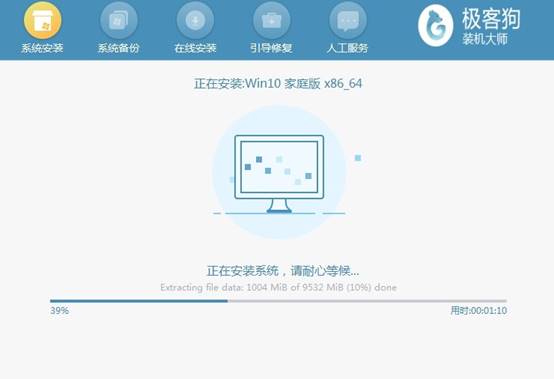
10、安装完毕后,电脑将再次重启,并进入全新的Win10系统。

以上是,win10重装系统教程。重装Win10主要有两种方式,一种呢是在线重装,另外一种则是用U盘启动盘来进行重装。不过呀,要是选择用U盘重装的话,不仅步骤繁多,而且还得去专门制作U盘启动。相比之下,一键重装系统工具可就要方便多了。
原文链接:https://www.jikegou.net/win10/5782.html 转载请标明
极客狗装机大师,系统重装即刻简单
一键重装,备份还原,安全纯净,兼容所有

